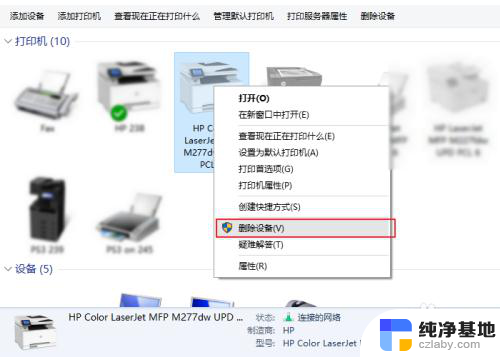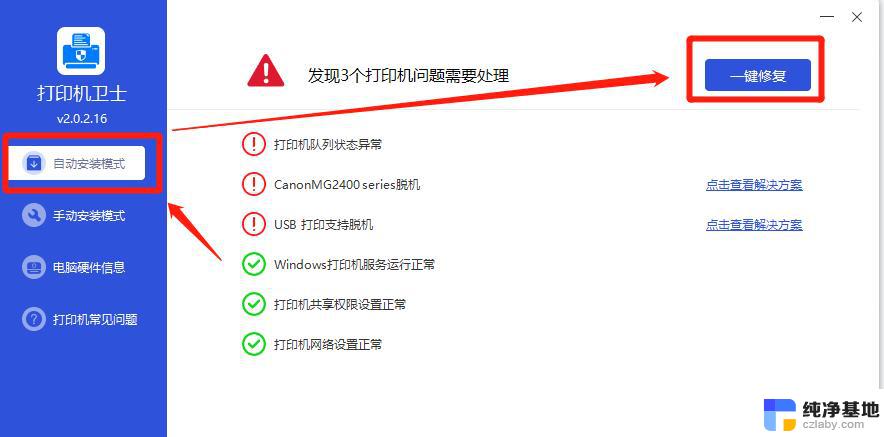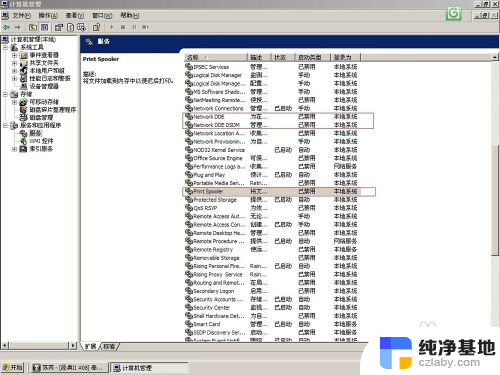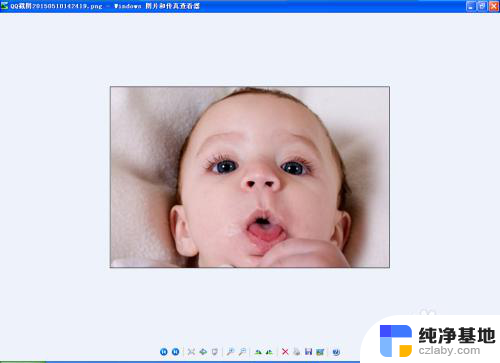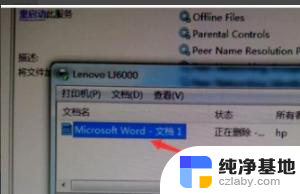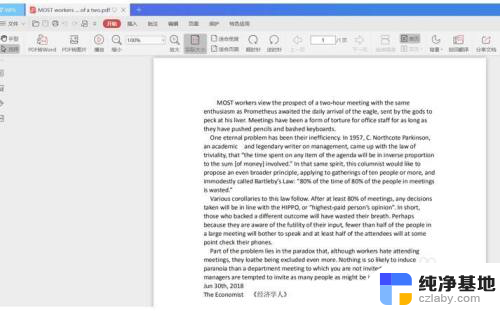电脑只能打印文档不能打印图片
在现代社会中电脑和打印机已经成为人们工作和生活中不可或缺的工具,有时我们可能会遇到这样的问题:为什么我的打印机只能打印文档而不能打印图片?随着科技的不断进步,我们使用电脑和打印机的需求也越来越多样化。打印图片不仅可以帮助我们保存美好的记忆,还可以用于工作和学习中的展示和演示。了解为何打印机只能打印文档却不能打印图片,对于我们解决这一问题至关重要。在本文中我们将探讨可能的原因和解决方案,帮助您更好地使用打印机,实现您的打印需求。
具体步骤:
1.在Windows10系统桌面,右键点击屏幕左下角的开始按钮。在弹出菜单中选择设置的菜单项。
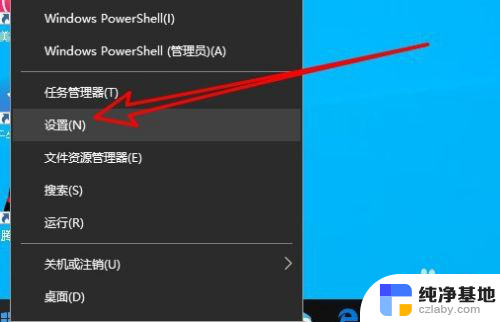
2.然后在打开的Windows10的设置窗口中点击“设备”图标。
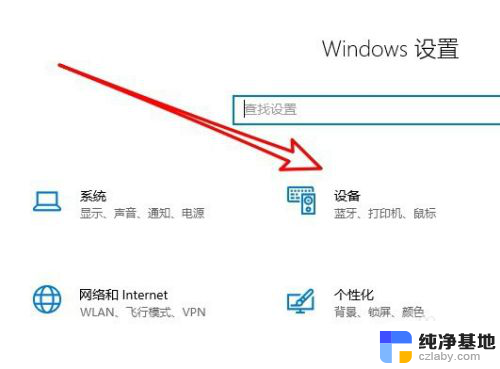
3.在打开的Windows10设备窗口中,点击左侧边栏的“打印机和扫描仪”的菜单项。
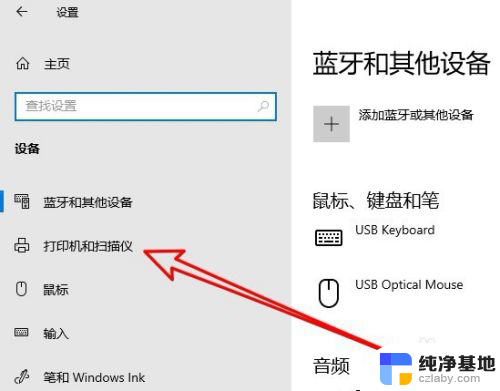
4.然后在右侧的窗口中,找到要使用的打印机,点击后在弹出菜单中点击“管理”的图标。
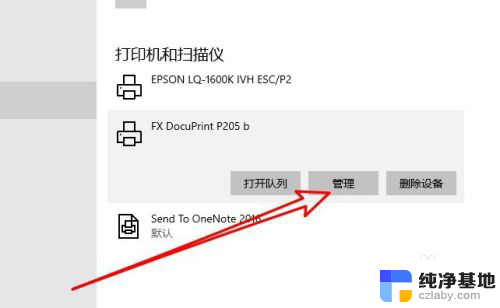
5.在打开的打印机的详情页面中,我们点击“打印机属性”的快捷链接。
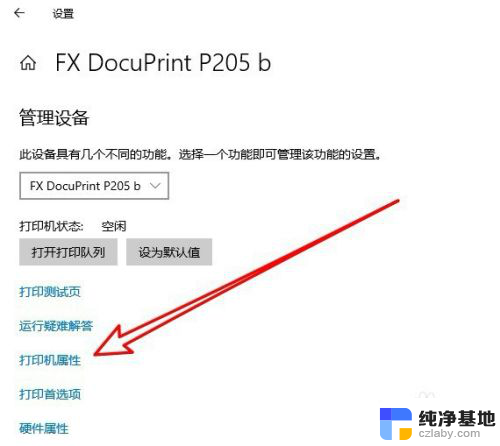
6.在打开的打印机的属性窗口中,点击“颜色管理”的选项卡。
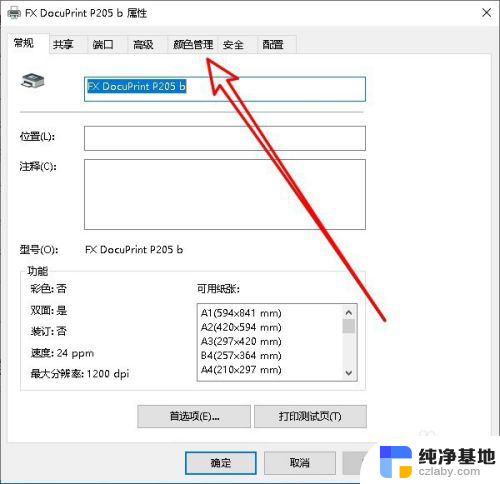
7.这时就会打开打印机属性的颜色管理窗口,在窗口中点击“颜色管理”的图标。
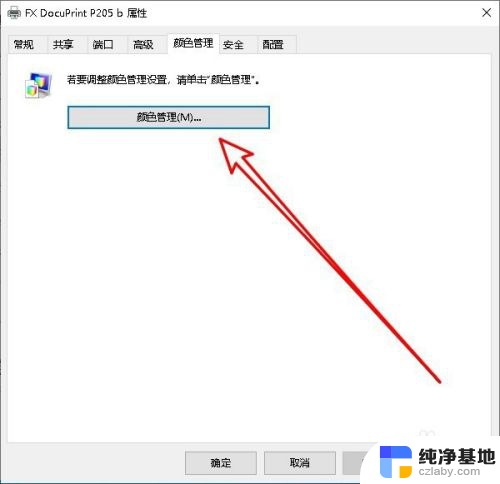
8.然后在打开的颜色管理的窗口中点击“高级”的选项卡。
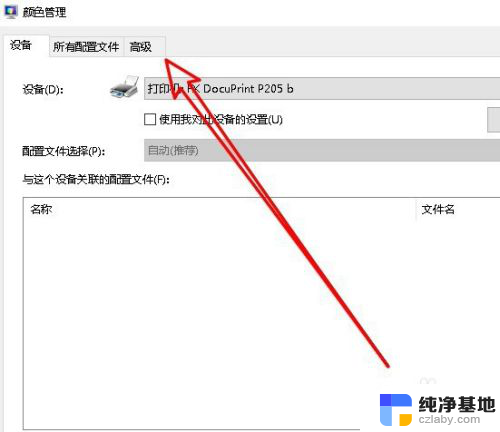
9.接下来在打开的高级窗口中我们把设备配置文件与查看条件配置文件都设置为系统默认,最后点击确定按钮后重新启动计算机。这样我们就可以解决电脑能够打印文档却无法打印图片的问题了。
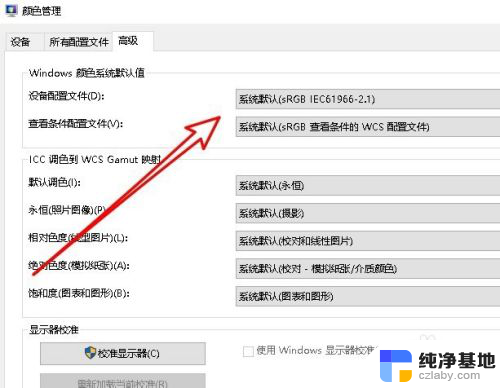
以上就是电脑只能打印文档不能打印图片的全部内容,如果你遇到这个问题,可以尝试按照以上方法解决,希望对大家有所帮助。